Первая реакция большинства людей, когда их раздражает кто-то на Facebook, — это заблокировать его.
Есть ряд проблем, возникающих при блокировке кого-либо на Facebook. Они больше не могут видеть то, что вы публикуете. Вы не можете отправлять или получать сообщения с ними. И, наконец, вы никогда не сможете увидеть то, что они публикуют.
Вас могут раздражать некоторые из их сообщений, но есть лучшие способы видеть меньше их раздражающих сообщений, чем их прямая блокировка.
Как разблокировать кого-то на Facebook
Если вы хотите быстро разблокировать кого-то на Facebook, вы можете выполнить следующие действия:
- Откройте веб-сайт Facebook, выберите стрелку раскрывающегося списка > Настройки и конфиденциальность > Настройки .
- Нажмите « Блокировка » в меню слева.
- Нажмите кнопку « Разблокировать » рядом со всеми заблокированными пользователями в разделе « Блокировать пользователей ».
- Во всплывающем меню нажмите Подтвердить .
Вы также можете следовать нашему более подробному пошаговому руководству ниже.
Как разблокировать на Facebook
Первый шаг — разблокировать человека, которого вы заблокировали . После этого вы сможете отфильтровать их надоедливые сообщения, но чтобы увидеть их учетную запись и их сообщения, вам нужно будет разблокировать их.
Сделать это очень просто.
Сначала выберите значок раскрывающегося списка на главной странице Facebook (в правом верхнем углу). Выберите Настройки в раскрывающемся меню.
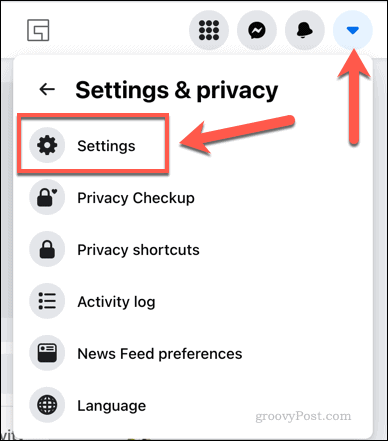
В окне «Общие настройки учетной записи» выберите « Блокировка » на панели навигации слева.
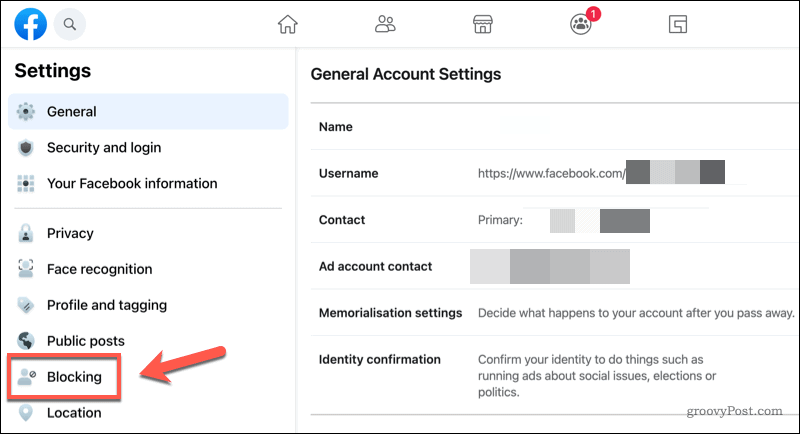
Откроется окно «Управление блокировкой», где вы увидите полный список людей, которых вы заблокировали за последние годы, в разделе « Блокировать пользователей ».
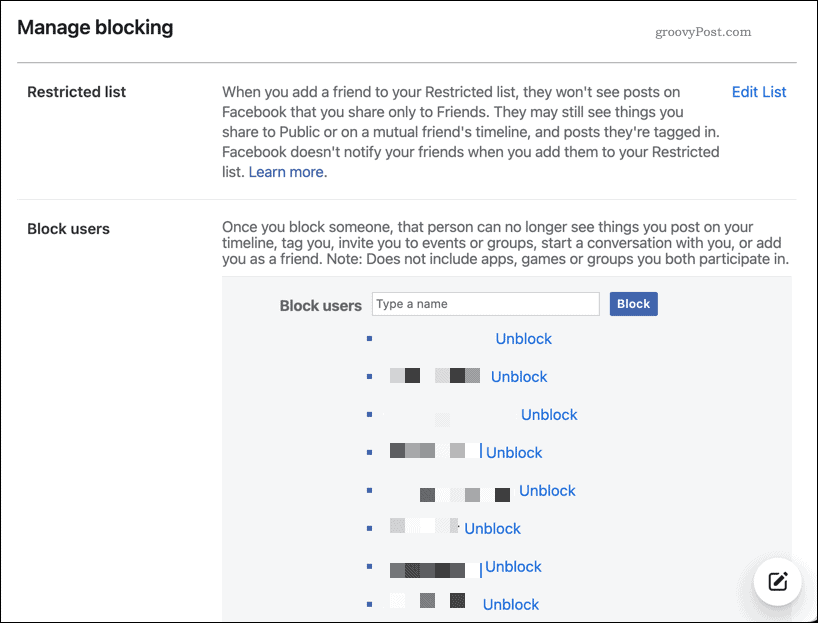
Найдите в этом списке человека, которого хотите разблокировать, и выберите ссылку Разблокировать рядом с его именем.
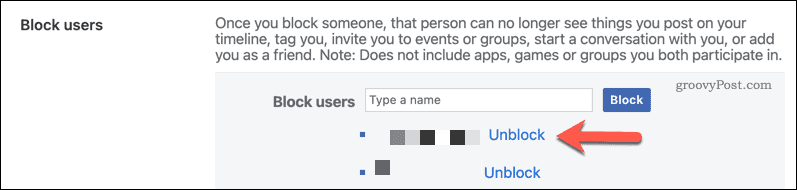
Вам нужно будет подтвердить, хотите ли вы разблокировать этого пользователя, поэтому выберите «Подтвердить » , чтобы сделать это. В противном случае нажмите Отмена .
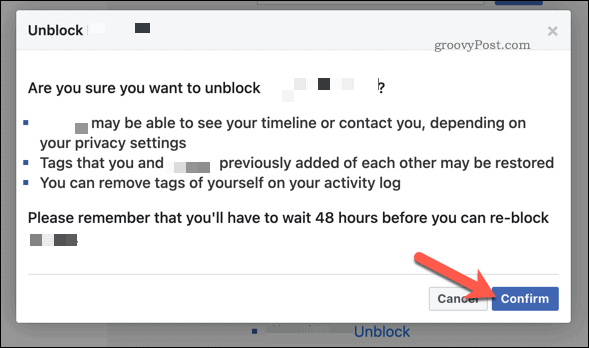
Имейте в виду, что как только вы разблокируете кого-то, кого ранее заблокировали:
- Они могут видеть вашу хронику или связаться с вами через личные сообщения.
- Любые теги на Facebook, добавленные кем-либо из вас друг для друга, будут восстановлены (однако вы можете удалить их в своем журнале активности).
- Вам нужно подождать 48 часов, прежде чем вы сможете снова заблокировать человека.
Если человек словесно оскорблял вас или угрожал вам, лучше оставить его полностью заблокированным. Однако, если они вас просто раздражают, есть и другие способы справиться с ними (см. ниже).
Как удалить кого-то из друзей на Facebook
Один шаг до блокировки — удаление из друзей. Когда вы удаляете кого-то из друзей, это просто обеспечивает определенную степень разделения между вами и этим человеком на Facebook.
Они не смогут видеть ваши личные сообщения, которые вы отправляете только своим друзьям. Однако, как только вы удалите их из друзей, вы также не сможете видеть их друзей.
Удалить человека из друзей на Facebook очень просто. Просто зайдите на страницу его профиля и нажмите кнопку раскрывающегося списка « Друзья », а затем выберите « Удалить из друзей» .
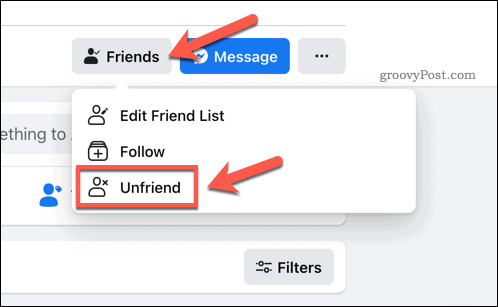
Вот когда удалить кого-то из друзей — лучшее решение:
- Если они часто публикуют раздражающие посты в Facebook только своим друзьям в Facebook.
- Вы не хотите полностью изолировать их от просмотра ваших общедоступных сообщений.
- Вы по-прежнему хотите видеть их общедоступные сообщения.
Удаление кого-то из друзей обеспечивает достаточную изоляцию от кого-то, поэтому вы не видите его сообщения очень часто. Но у вас все еще есть возможность увидеть, что происходит в их жизни, через их публичные посты в Facebook, которыми они делятся.
Как отписаться от кого-то на Facebook
На самом деле вам не нужно удалять кого-то из друзей, чтобы видеть меньше его сообщений в Facebook.
Опция « Отписаться» на Facebook — это малоизвестная функция, которая позволяет вам лучше контролировать, чьи сообщения чаще (или реже) появляются в вашей ленте новостей Facebook.
Если вы устали видеть чью-то публикацию, но не хотите заходить так далеко, чтобы удалять этого человека из друзей, отписаться от него — идеальный вариант.
Для этого просто зайдите на страницу их профиля и выберите раскрывающуюся кнопку « Друзья ». Выберите Отменить подписку в меню.
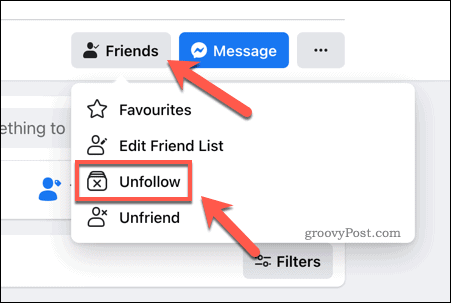
Что делает отписка на Facebook?
Когда вы отписываетесь от кого-то на Facebook:
- Вы остаетесь друзьями
- Вы не увидите их сообщения, адресованные их друзьям, в своей ленте новостей Facebook.
- Они по-прежнему будут видеть ваши публикации в друзьях и смогут комментировать их.
По сути, они исчезнут из вашей ленты новостей, но не исчезнут из вашей жизни на Facebook.
Этот вариант лучше всего подходит только для людей, которые часто публикуют на своей стене в Facebook вещи, которые вас раздражают. Однако это не помешает им публиковать раздражающие комментарии к вашим собственным сообщениям. Если у вас есть друг, который делает это, вы можете вместо этого выбрать опцию удаления из друзей или блокировки.
Контролируйте свои сообщения, включая или исключая друзей
Еще один способ предотвратить грубые комментарии определенных друзей к вашим собственным сообщениям — тщательно определить, кто может видеть ваши сообщения. Обычно люди публикуют что-то в Facebook и выбирают вариант аудитории сразу под своим именем.
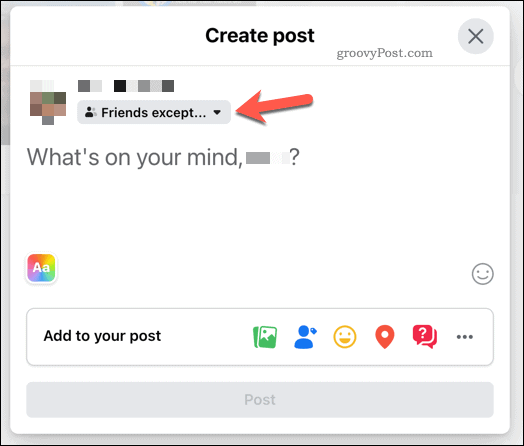
В меню « Выбрать аудиторию » вы можете сделать свою публикацию общедоступной, выбрав « Общедоступная » . Вы также можете скрыть свои сообщения, чтобы их могли просматривать только ваши друзья на Facebook, выбрав « Друзья» .
Вместо того, чтобы выбирать эти два параметра, вы также можете настроить таргетинг своих сообщений, чтобы только определенные друзья могли видеть сообщение. Есть два способа сделать это. Вы можете исключить определенных людей, выбрав Друзья кроме из раскрывающегося списка.
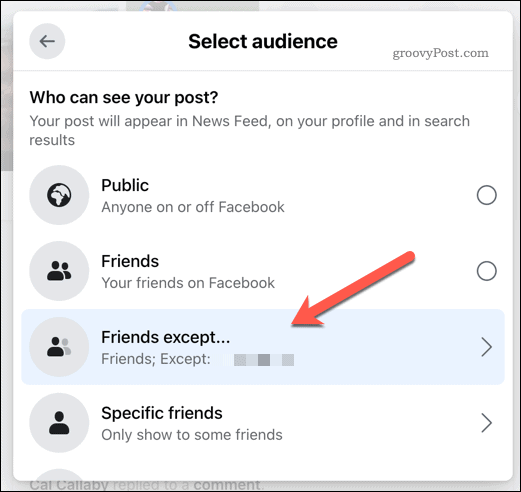
Когда вы это сделаете, вы увидите список своих друзей из вашего списка друзей. Выберите белый символ справа от их имени , чтобы исключить их, затем нажмите « Сохранить изменения » для подтверждения.
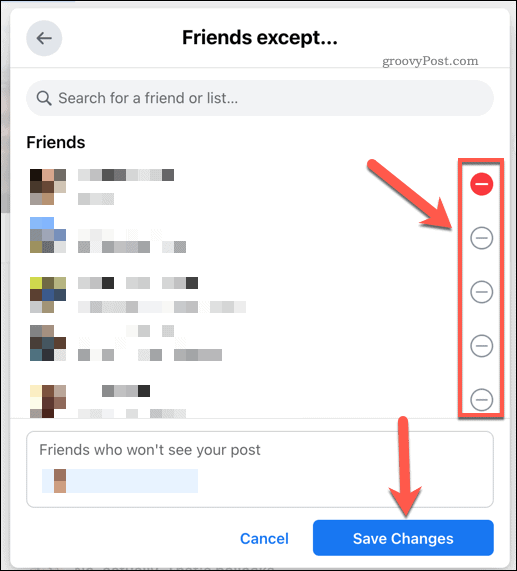
Когда вы сделаете это, друзья, которых вы выбрали для исключения, не смогут видеть опубликованную вами публикацию в Facebook. Это не позволит особенно раздражающим людям комментировать ваши посты.
Чтобы удалить пользователя из этого списка исключений, нажмите красный символ «- » рядом с его именем. Это позволит вашему другу увидеть ваш пост.
Контролируйте свои сообщения, включая друзей
Другой вариант — защитить вашу конфиденциальность , опубликовав только свои сообщения в Facebook, чтобы только избранное количество друзей действительно могли их видеть.
Для этого начните с создания новой публикации, а затем выберите вариант аудитории сразу под своим именем.
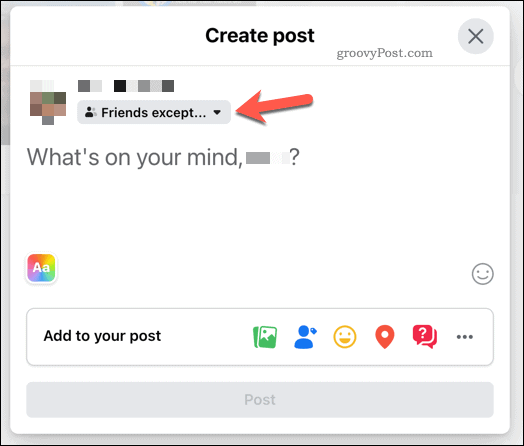
В меню « Выбрать аудиторию » выберите параметр « Конкретные друзья ».
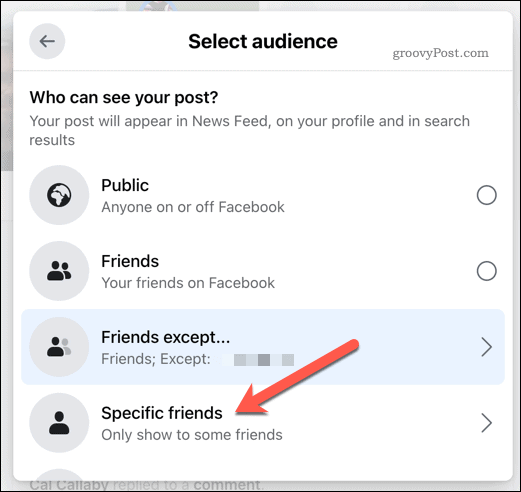
На следующем всплывающем экране вы можете выбрать столько друзей из своего списка друзей, сколько хотите поделиться публикацией. Сделайте это, выбрав значок круга галочки справа от их имени.
Когда вы закончите выбирать друзей, с которыми хотите поделиться публикацией, выберите Сохранить изменения .
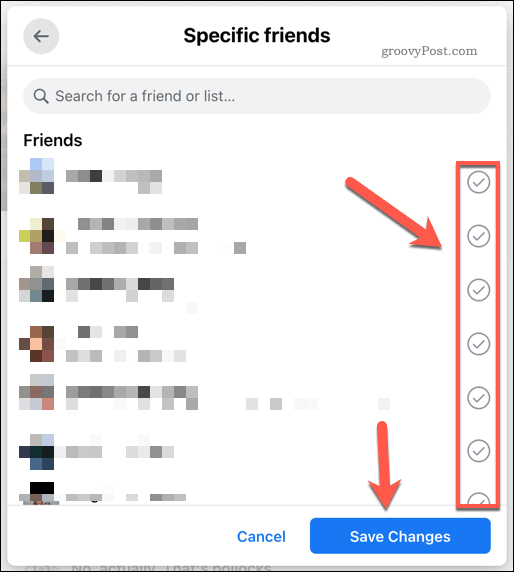
Теперь, когда вы публикуете сообщение, только эти конкретные друзья увидят его и смогут комментировать сообщение.
Контролируйте надоедливых друзей в Facebook
Как видите, есть много других, менее серьезных вариантов, позволяющих скрыть надоедливые посты друзей в Facebook, не блокируя их напрямую. На самом деле, сейчас самое время вернуться и разблокировать друзей на Facebook, которых вы, возможно, заблокировали давным-давно.
После этого вы по-прежнему сможете видеть то, что они публикуют (только когда захотите), а также контролировать то, что они могут комментировать, используя целевые публикации друзей на Facebook.

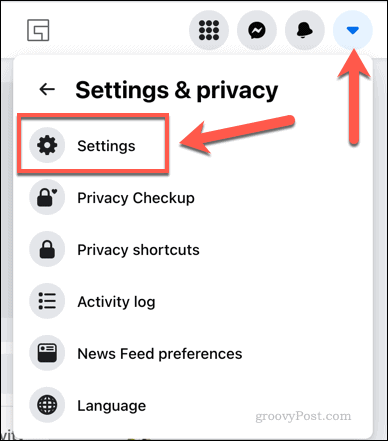
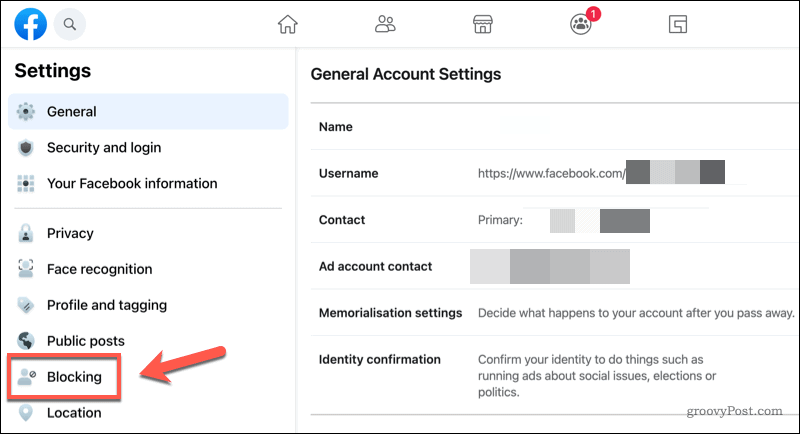
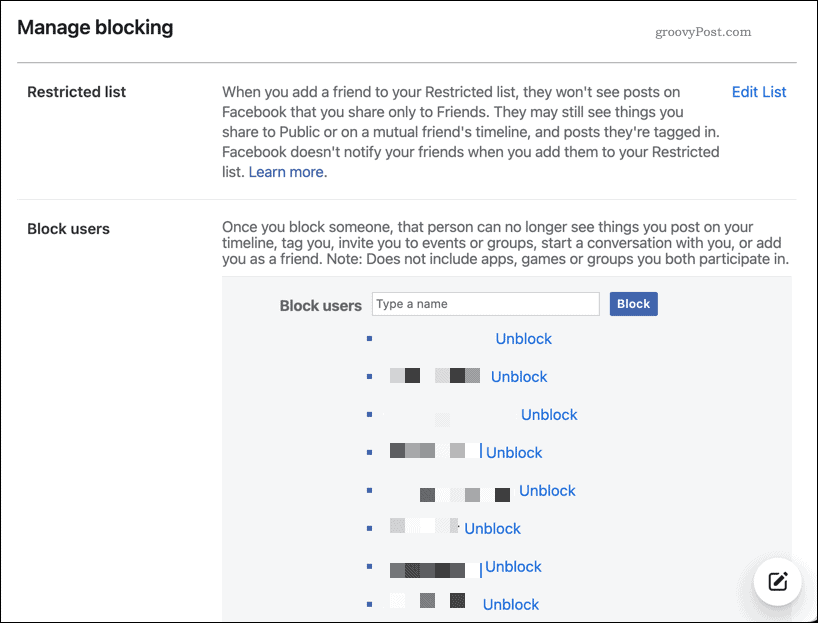
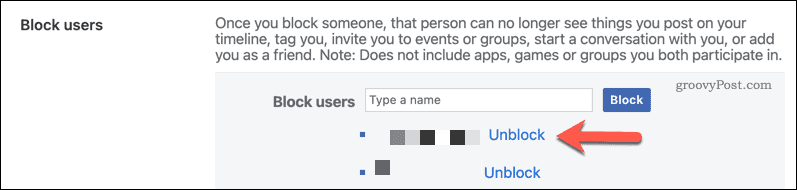
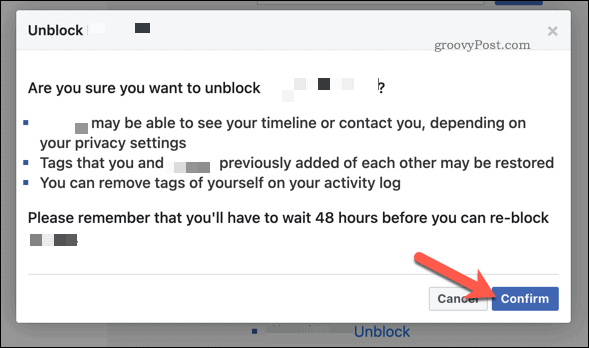
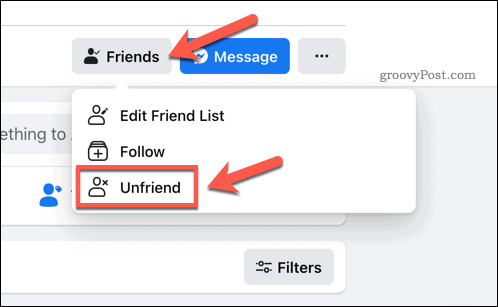
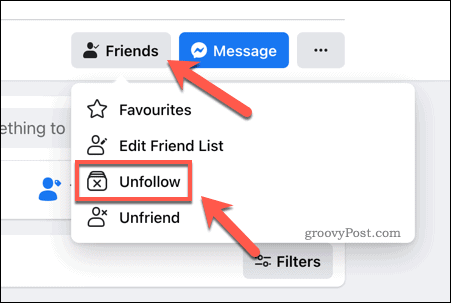
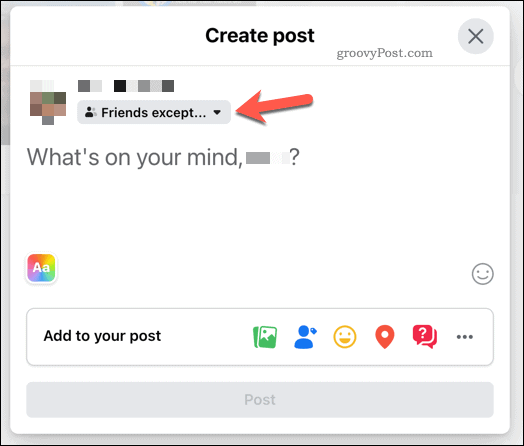
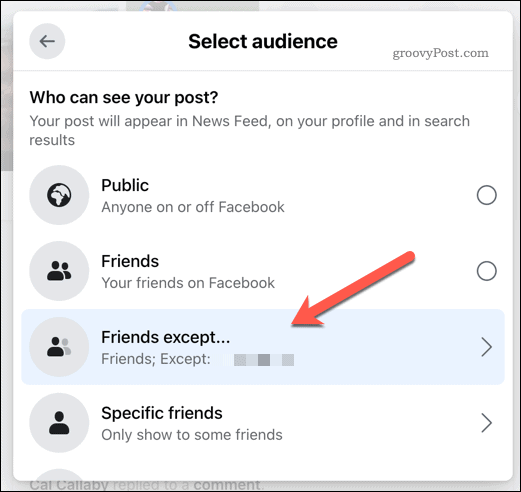
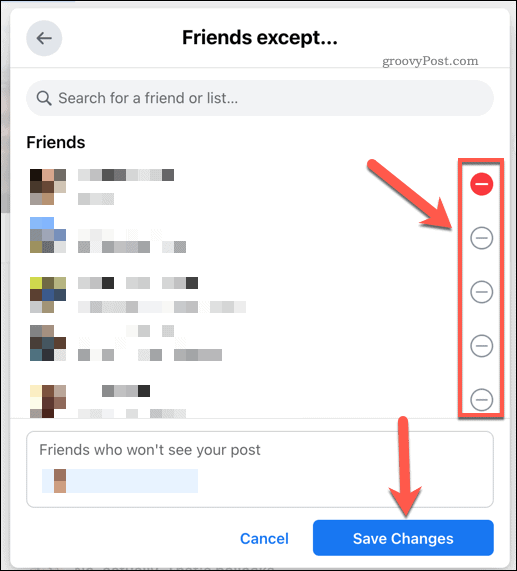
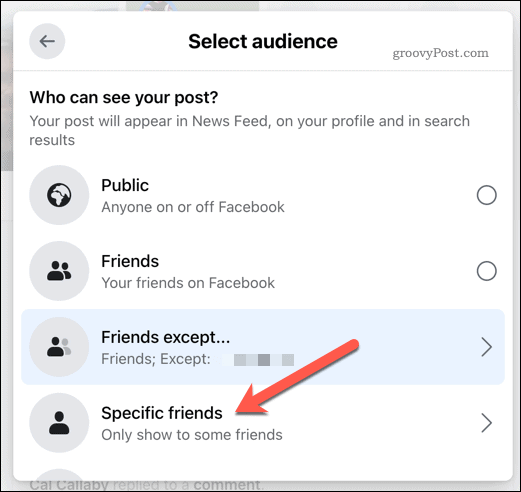
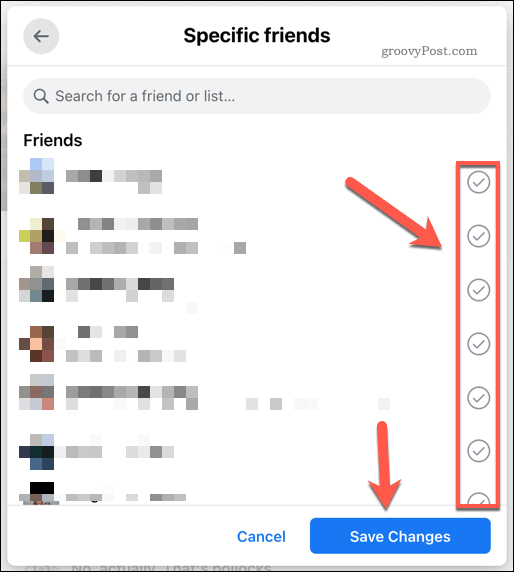

![Как решить проблему «Sims 4 Сим не спит»? [ПРОВЕРЕННЫЕ СПОСОБЫ] Как решить проблему «Sims 4 Сим не спит»? [ПРОВЕРЕННЫЕ СПОСОБЫ]](https://luckytemplates.com/resources1/images2/image-6501-0408151119374.png)


![Исправить Dungeon Siege 2 без указателя мыши [ПРОВЕРЕННЫЕ СПОСОБЫ] Исправить Dungeon Siege 2 без указателя мыши [ПРОВЕРЕННЫЕ СПОСОБЫ]](https://luckytemplates.com/resources1/images2/image-5004-0408151143369.png)

![Ваш компьютер или сеть могут отправлять автоматические запросы [ИСПРАВЛЕНО] Ваш компьютер или сеть могут отправлять автоматические запросы [ИСПРАВЛЕНО]](https://luckytemplates.com/resources1/images2/image-1491-0408150724646.png)
